Час від часу користувачі Windows 10 можуть стикатися з помилкою 720, яка вказує на те, що комп'ютеру не вдається встановити з'єднання і, можливо, необхідно змінити мережеві настройки. Така помилка на деяких ПК з'являється вкрай рідко і, з незрозумілих причин, сама ж і пропадає. Деякі ж користувачі Windows 10 помилку 720 при VPN підключенні не можуть виправити самостійно. Тому пропонуємо способи, які допоможуть вирішити проблему.
Способи вирішення проблеми на Windows 10
Помилка 720 на комп'ютері під керуванням Windows 10 виникає через неправильно налаштованих протоколів керування PPP. Способів вирішення такої проблеми наскільки.

Спосіб №1. Перевстановлення мережевого драйвера
Щоб усунути помилку 720 при підключенні до мережі розробники Windows 10 на форумі Microsoft рекомендують виконати переустановку мережевого драйвера. Для цього варто виконати наступні дії:
- Натискаємо правою кнопкою мишки на кнопці «Пуск» і вибираємо «Диспетчер пристроїв».
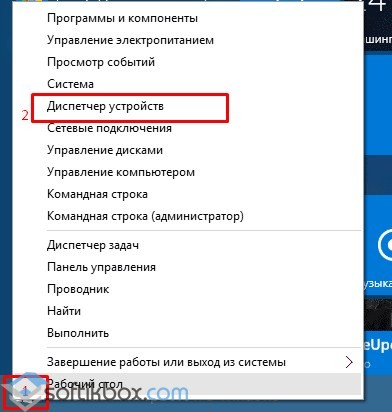
- Відкриється нове вікно. Вибираємо зі списку «Мережеві адаптери». Натискаємо правою кнопкою миші на вибраному елементі і вибираємо "Оновити драйвер».
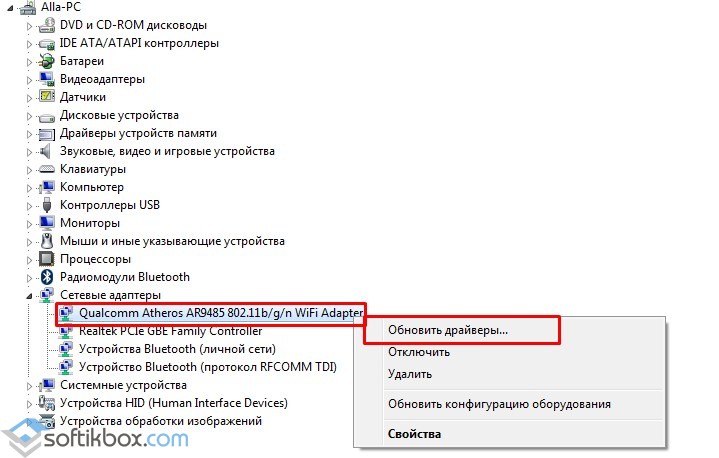
- Виконуємо пошук на даному ПК і після установки програмного забезпечення перезавантажуємо комп'ютер.
Спосіб №2. Видалення протоколу TCP / IP
Протокол TCP відповідає за коректну доставку даних від клієнта до сервера. Якщо в налаштуваннях системи задані неправильні, на ПК буде вилітати помилка 720. Щоб її усунути варто видалити TCP / IP. Для цього виконуємо наступне:
- Вибираємо «Центр управління мережами і загальним доступом» на панелі завдань Windows
- З'явиться нове вікно. Вибираємо «Мережеві підключення» і «Підключення по локальній мережі». Натискаємо на ньому правою кнопкою миші і вибираємо «Властивості».
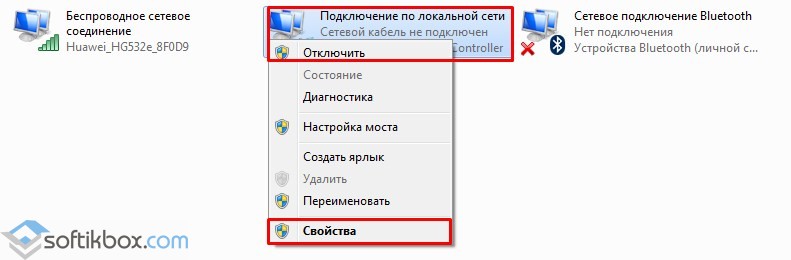
- У списку компонентів знаходимо «Протокол Інтернету (TCP / IP)». Кількома на ньому правою кнопкою миші і вибираємо «Видалити».
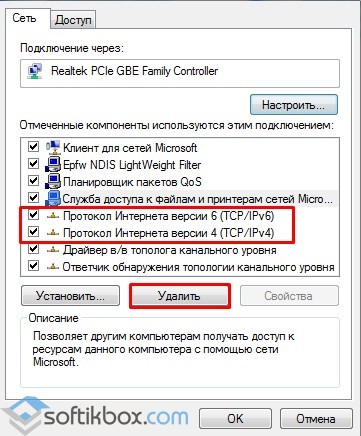
- Відкриється майстер видалення протоколу. Прямуємо інструкції.
- Перезавантажуємо комп'ютер. Якщо з'явиться запит на активацію протоколу, варто натиснути «НІ».
- Тепер тиснемо «Win + X» і вибираємо «Диспетчер пристроїв».
- У меню «Вид» варто виставити «Показати приховані пристрої».
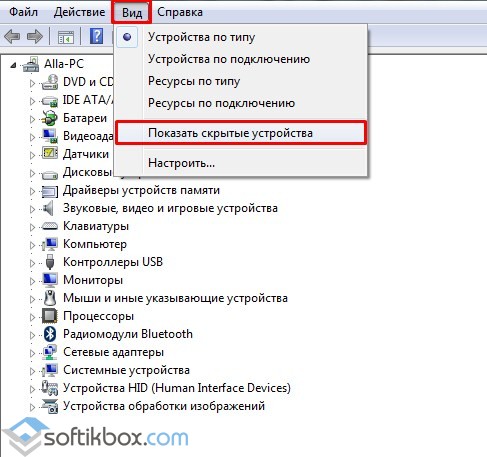
- Тепер в гілці мережевих адаптерів з'являється нові елементи.
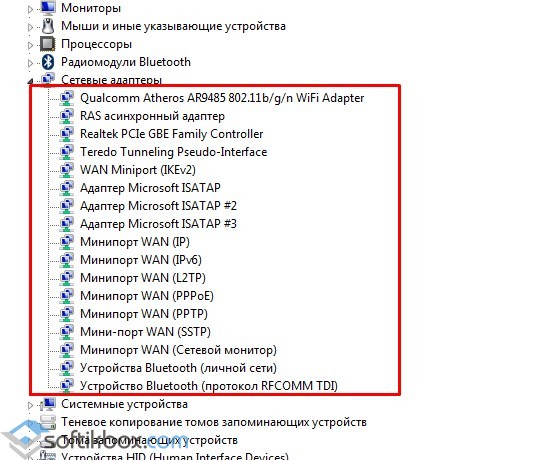
- Тут потрібно знайти і видалити «мініпорт WAN (IP)». Для цього тиснемо на ньому правою кнопкою миші і вибираємо відповідну дію.
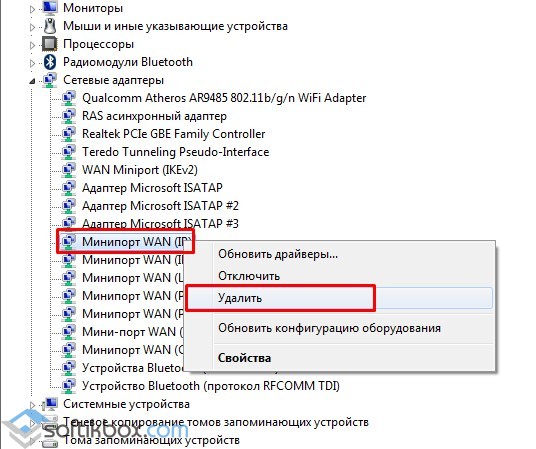
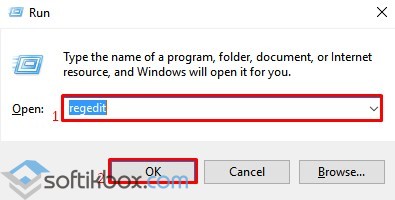
ВАЖЛИВО! Перед редагуванням реєстру варто створити резервну копію системного реєстру.
Тепер переходимо по гілці «HKEY_LOCAL_MACHINE \ SYSTEM \ CurrentControlSet \ Control \ Class \». В меню «Реєстр» вибираємо «Експорт файлу реєстру» і вводимо в поле ім'я файлу резервної копії. Тиснемо «Зберегти».
Тепер перевіряємо кожен з розділів і переглядаємо стовпець даних «DriverDesc», щоб визначити, які з підрозділів відповідає «мініпорт WAN (IP)». Наприклад в підрозділі 0005. Видаляємо розділ, який відповідає мініпорт, а після переходимо в диспетчер пристроїв і видаляємо сам «мініпорт WAN (IP)».
Тепер потрібно додати протокол TCP / IP. Для цього виконуємо наступне:
- Вибираємо властивості локального підключення як в способі вище.
- Відкриється нове вікно. Натискаємо «Встановити».
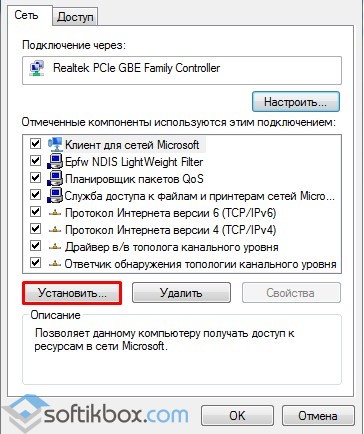
- Вибираємо «Протокол» і тиснемо «Додати».
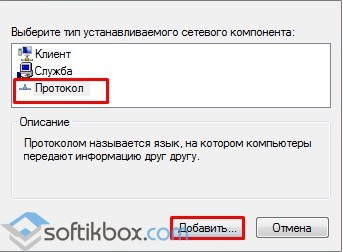
- У списку «Мережевий протокол» вибираємо «Протокол Інтернету TCP / IP» і тиснемо «Закрити» (Якщо його немає в списку, вказуємо шлях C: \ Windows \ inf).
- Відключаємо модем. Перезавантажуємо ПК. Включаємо модем і повторюємо спробу підключення до мережі.
Спосіб №3. Скидання IP-протоколу і кеша
- Запускаємо командний рядок з правами адміністратора.
- Черговості вводимо такі команди: «netsh int ip reset resetlog.txt» і «netsh winsock reset».
ВАЖЛИВО! Якщо після виконання команди «netsh winsock reset» перестали працювати деякі програми, які мають доступ до мережі, варто знайти і видалити «HKEY_LOCAL_MACHINE \ System \ CurrentControlSet \ Services \ Winsock» і «HKEY_LOCAL_MACHINE \ System \ CurrentControlSet \ Services \ Winsock2».
Спосіб №4. Перевстановлення мініпорт WAN
- [ControlFlags]
; ExcludeFromSelect = \
; SW \, \
; MS_IrdaMiniport, \
; MS_IrModemMiniport, \
; MS_L2tpMiniport, MS_PptpMiniport, MS_PtiMiniport, \
; MS_NdisWanAtalk, \
; MS_NdisWanBh, \
; MS_NdisWanIp, \
; MS_NdisWanIpx, \
; MS_NdisWanNbfIn, MS_NdisWanNbfOut - Встановлюємо мініпорт WAN (PPTP).
- Встановлюємо TCP \ IP протокол.
- Зберігаємо результат і перезавантажуємо систему.